Provare la beta di iOS 26 è entusiasmante—hai accesso anticipato a nuove funzionalità prima di tutti gli altri. Ma il software beta può a volte causare problemi, e uno dei più comuni (e fastidiosi) è il surriscaldamento. Se il tuo iPhone si sente insolitamente caldo, si scarica rapidamente o rallenta, non sei solo.
Il surriscaldamento nella beta di iOS 26 può avvenire per diversi motivi. La buona notizia? Spesso puoi risolverlo con pochi semplici passaggi. Questo articolo ti guiderà attraverso modi semplici ed efficaci per risolvere il surriscaldamento della beta di iOS 26.
- Parte 1: Perché il mio iPhone si surriscalda dopo l'ultimo aggiornamento?
- Parte 2: Come risolvere il surriscaldamento della beta iOS 26 dopo l'aggiornamento? - Soluzioni comuni
- Parte 3: Come risolvere il surriscaldamento della beta iOS 26 dopo l'aggiornamento? - Problemi specifici e soluzioni
- Parte 4: Consigli aggiuntivi per prevenire il surriscaldamento della beta iOS 26
- Soluzione definitiva Riparazione con un clic del surriscaldamento della beta iOS 26 dopo l'aggiornamento [Risparmio di tempo e costi]
- Parte 6: Domande frequenti su come risolvere il surriscaldamento della beta iOS 26 dopo l'aggiornamento
Parte 1. Perché il mio iPhone si surriscalda dopo l'ultimo aggiornamento?
Molti utenti notano che il loro iPhone si riscalda dopo l'installazione della beta di iOS 26. Questo surriscaldamento della beta di iOS 26 avviene per diversi motivi. Quando aggiorni, il telefono lavora più del solito per organizzare i file, aggiornare le app e aggiornare le impostazioni. Questo lavoro extra può causare il riscaldamento del dispositivo.
A volte, nuovi bug software o app non ancora pronte per iOS 26 possono far consumare più energia al tuo iPhone facendolo surriscaldare. Usare app pesanti o giochi subito dopo l'aggiornamento può anche aumentare la temperatura.
Ecco alcune cause comuni del surriscaldamento della beta di iOS 26:
- Bug software: Codice nuovo o non testato può far lavorare troppo il telefono.
- Attività in background: Gli aggiornamenti spesso attivano processi come sincronizzazione, organizzazione file o aggiornamento app.
- Problemi di compatibilità delle app: Le app non ancora ottimizzate per la beta di iOS 26 possono malfunzionare e stressare il sistema.
- Uso intenso: Giocare o usare app pesanti subito dopo l'aggiornamento può surriscaldare il processore.
- Scarsa ventilazione: Usare il telefono in un luogo caldo o con una custodia che trattiene il calore peggiora la situazione.
- Batteria vecchia o problemi hardware: Componenti usurati non gestiscono bene lo stress di nuovi aggiornamenti.
- Caricatori non Apple: Usare caricatori di bassa qualità o non approvati può aumentare il calore durante la ricarica.
- Luce solare diretta o ambienti caldi: Il calore esterno può facilmente aumentare la temperatura interna.
Parte 2. Come risolvere il surriscaldamento della beta iOS 26 dopo l'aggiornamento? - Soluzioni comuni
Il sistema o le applicazioni potrebbero lavorare più del normale se il tuo iPhone si surriscalda dopo l'aggiornamento alla beta di iOS 26. La buona notizia è che questo può essere facilmente risolto. Ecco quattro modi efficaci per raffreddare il tuo iPhone e migliorare le sue prestazioni.
1. Riavvio e riavvio forzato
Riavviare il tuo iPhone può cancellare rapidamente piccoli malfunzionamenti o processi bloccati che causano il surriscaldamento. Quando un semplice riavvio non funziona, un riavvio forzato aiuta resettando completamente le operazioni temporanee del sistema, spesso risolvendo problemi profondi che possono causare accumulo di calore.
Passaggi per riavviare:
- Premi e tieni premuto il pulsante laterale finché non vedi la schermata “scorri per spegnere”.
- Scorri il cursore per spegnere l’iPhone.
- Attendi circa 30 secondi prima di premere e tenere premuto di nuovo il pulsante laterale finché non appare il logo Apple.
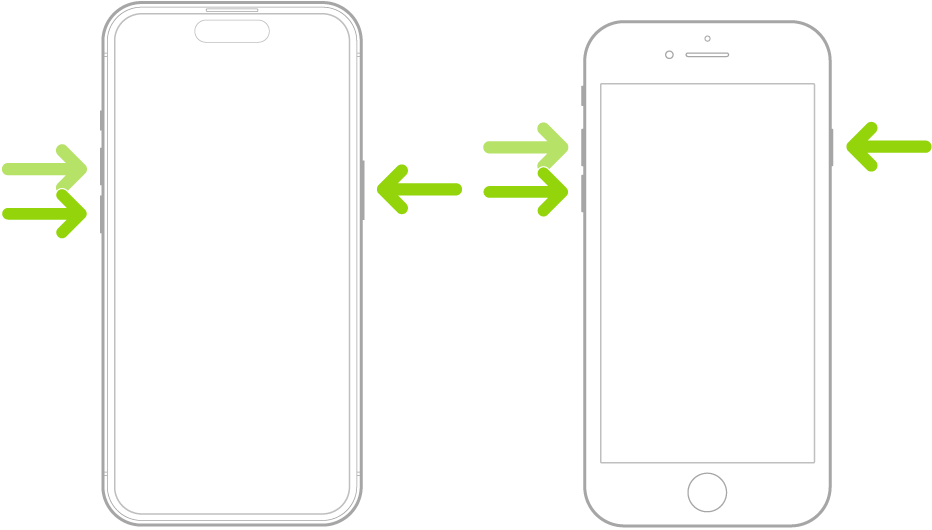
2. Controlla le app in background
Le app in esecuzione in background possono consumare risorse del tuo iPhone e causare surriscaldamento, specialmente subito dopo un aggiornamento. Gestire queste app chiudendo quelle non necessarie e controllando l’attività in background aiuta a ridurre il carico sul processore.
Passaggi per chiudere le app in background:
- Scorri verso l’alto dal basso (o fai doppio clic sul pulsante Home) per aprire il selettore di app.
- Scorri a sinistra o a destra per trovare le app in esecuzione in background.
- Scorri verso l’alto ogni app per chiuderla completamente.
Passaggi per disattivare l’aggiornamento app in background:
- Apri Impostazioni.
- Tocca Generali > Aggiornamento app in background.
- Puoi selezionare Disattiva per disabilitare tutto o scegliere le app permesse all’aggiornamento.
3. Resetta e ripristina
Se il tuo iPhone continua a surriscaldarsi, la corruzione del software potrebbe essere la causa. Resettare le impostazioni del dispositivo o ripristinarlo completamente può eliminare configurazioni problematiche o malfunzionamenti, offrendo un nuovo inizio per risolvere i problemi di surriscaldamento.
Passaggi per resettare tutte le impostazioni:
- Apri Impostazioni.
- Vai a Generali > Trasferisci o Ripristina iPhone > Ripristina > Ripristina tutte le impostazioni.
- Inserisci il codice e conferma. Questo resetta le impostazioni ma mantiene i tuoi dati al sicuro.

Passaggi per ripristinare il tuo iPhone:
- Collega il tuo iPhone al computer e apri iTunes (o Finder su Mac).
- Seleziona il dispositivo, quindi clicca su Ripristina iPhone.
- Segui le istruzioni a schermo.
- Dopo il ripristino, configura il tuo iPhone e ripristina il backup da iCloud o dal computer.

4. Usa accessori di raffreddamento
A volte, le soluzioni software non bastano. Il raffreddamento fisico aiuta a gestire meglio il calore, specialmente durante l’uso intenso o la ricarica. Usare accessori di raffreddamento o modificare l’uso del tuo iPhone in ambienti caldi può prevenire il surriscaldamento.
Consigli per usare accessori di raffreddamento:
- Evita di usare il tuo iPhone alla luce diretta del sole o in luoghi caldi.
- Rimuovi custodie spesse che trattengono il calore, specialmente durante la ricarica.
- Usa ventole da clip o supporti per telefono progettati per aumentare il flusso d’aria.
- Posiziona il tuo iPhone su superfici fresche e dure invece che su materiali morbidi come letti o divani.
Parte 3. Come risolvere il surriscaldamento della beta iOS 26 dopo l'aggiornamento? - Problemi specifici e soluzioni
1. Surriscaldamento legato alle app
A volte un’unica app malfunzionante può essere la causa del surriscaldamento del tuo iPhone beta iOS 26. App poco ottimizzate possono consumare troppa CPU, facendo lavorare troppo il telefono e facendolo surriscaldare. Identificare e rimuovere queste app può migliorare immediatamente la temperatura e le prestazioni del dispositivo.
- Apri l’app Impostazioni e vai a Batteria.
- Controlla la lista delle app che consumano più energia.
- Annota app sconosciute o con uso elevato che mostrano un consumo eccessivo.
- Vai su Impostazioni > Generali > Spazio iPhone, seleziona l’app problematica e tocca Elimina app.
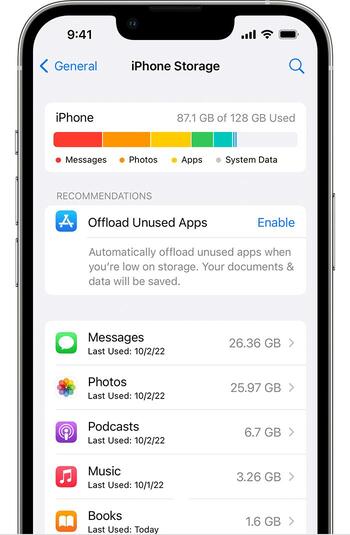
2. Hardware e riparazioni
La beta di iOS 26 può far emergere problemi hardware esistenti. Controlliamo se la batteria o altri componenti necessitano attenzione per fermare il surriscaldamento del dispositivo beta iOS 26.
- Controlla segnali fisici come rigonfiamenti, sollevamenti dello schermo o odori strani.
- Rimuovi qualsiasi custodia e usa il telefono per un po’ per vedere se il riscaldamento diminuisce.
- Evita di usare caricatori non certificati o pad di ricarica wireless.
- Apri Impostazioni > Batteria > Salute batteria e ricarica, e controlla le prestazioni della batteria.
- Se la salute della batteria è sotto l’80% o ci sono avvisi, visita un Apple Store o un centro autorizzato per una sostituzione o diagnosi completa.

3. Software e aggiornamenti
Bug software nella beta di iOS 26 possono far ripetere processi in background o causare crash, facendo surriscaldare il telefono. Aggiornare alla versione beta più recente o fare il downgrade a una versione iOS stabile può risolvere i problemi di surriscaldamento introdotti dalla build beta attuale.
- Connetti il tuo iPhone a Wi-Fi e alimentazione.
- Apri Impostazioni > Generali > Aggiornamento software.
- Se c’è una versione beta più nuova o una patch disponibile, tocca Scarica e installa.
- Per il downgrade, esegui il backup dei dati, poi usa Finder (Mac) o iTunes (Windows) per ripristinare il tuo iPhone con una versione iOS stabile.
- Dopo l’aggiornamento o il downgrade, monitora il telefono per eventuali sintomi di surriscaldamento beta iOS 26 e usalo in modalità risparmio energetico per uno o due giorni.
Parte 4. Consigli aggiuntivi per prevenire il surriscaldamento della beta iOS 26
1. Evita la luce solare diretta
Usare il telefono all’aperto, specialmente al sole, può far aumentare rapidamente la temperatura interna. Questa è una delle principali cause del surriscaldamento beta iOS 26. Tieni sempre il dispositivo all’ombra o in un luogo fresco quando sei all’aperto, specialmente in estate o durante lunghe sessioni di navigazione.
- Non usare il tuo iPhone sotto la luce solare diretta per lunghi periodi (es. mentre filmi o giochi).
- Conserva il telefono in una borsa o all’ombra quando sei all’aperto.
- Usa un supporto da cruscotto con parasole se guidi.
- Evita di caricare il telefono in ambienti caldi come dentro l’auto.
2. Usa accessori originali
Usare caricatori e cavi economici o non certificati può causare il surriscaldamento del telefono beta iOS 26. Accessori non originali possono fornire energia instabile, danneggiando batteria o circuiti interni. Scegli sempre accessori certificati Apple (MFi) per una ricarica e un uso più sicuri.
- Compra solo caricatori, cavi e power bank da marchi affidabili o certificati Apple.
- Cerca il marchio "Made for iPhone" (MFi) quando acquisti accessori.
- Evita di usare cavi di ricarica danneggiati o sfilacciati.
- Interrompi immediatamente la ricarica se il telefono si scalda troppo.

Soluzione definitiva: Riparazione con un clic del surriscaldamento della beta iOS 26 dopo l'aggiornamento [Risparmio di tempo e costi]
Dopo l’aggiornamento alla beta di iOS 26, Tenorshare ReiBoot potrebbe essere la soluzione che ti serve se il tuo iPhone continua a surriscaldarsi. Questo potente strumento può riparare oltre 150 problemi di sistema iOS, incluso il surriscaldamento del telefono beta iOS 26, logo Apple bloccato, schermo nero e altro.
Con un solo clic, puoi entrare o uscire dalla Modalità di Recupero, o eseguire una Riparazione Standard per risolvere i problemi di sistema senza perdere dati. È semplice, sicuro e ti salva da costose riparazioni o reset lunghi. ReiBoot è la tua soluzione per mantenere il tuo iPhone fresco, stabile e funzionante come nuovo anche su beta iOS 26.
Perché scegliere Tenorshare ReiBoot?
- Risoluzione problemi sistema iOS come surriscaldamento, schermo nero, logo Apple bloccato e altro
- Modalità Riparazione Standard mantiene i tuoi dati al sicuro—nessuna perdita
- Interfaccia facile per principianti, non servono competenze tecniche
- Compatibile con tutti iPhone e iPad, inclusa beta iOS 26
- Veloce ed efficiente — risparmia tempo ed evita visite al centro riparazioni
- Fidato da milioni di utenti iOS in tutto il mondo per riparazioni sicure
Come usare Tenorshare ReiBoot per risolvere il surriscaldamento beta iOS 26:
- Passo 1: Avvia ReiBoot sul tuo computer
Scarica e installa Tenorshare ReiBoot sul tuo computer. Apri il programma e collega il tuo iPhone usando un cavo USB.

- Passo 2: Clicca su "Riparazione Standard"
Clicca su "Riparazione Standard" quando ReiBoot rileva il tuo dispositivo.

- Passo 3: Pacchetto firmware
Scarica il pacchetto firmware più recente quando richiesto. ReiBoot lo farà automaticamente dopo la conferma.

- Passo 4: Avvia Riparazione Standard
Una volta pronto il firmware, clicca “Avvia Riparazione Standard” per iniziare la riparazione. Attendi qualche minuto per completare il processo.

- Passo 5: Congratulazioni
Il tuo iPhone si riavvierà e tornerà a temperatura e prestazioni normali senza perdere alcun dato!

Parte 4. Domande frequenti su come risolvere il surriscaldamento della beta iOS 26 dopo l'aggiornamento
D1. Posso controllare la temperatura sul mio iPhone?
No, gli iPhone non mostrano la temperatura esatta. Ma se il telefono si scalda o mostra avvisi di prestazioni, potrebbe essere dovuto a un problema di surriscaldamento beta iOS 26 o attività in background che causano il telefono caldo beta iOS 26.
D2. L’iPhone 16 ha problemi di surriscaldamento?
Sì, alcuni utenti hanno segnalato problemi di surriscaldamento beta iOS 26 su iPhone 16, specialmente dopo aggiornamenti. Questo può accadere a causa di bug software, uso intenso o troppe app aperte che fanno scaldare il telefono beta iOS 26.
D3. L’iPhone 16 ha un sistema di raffreddamento?
Gli iPhone, incluso iPhone 16, non hanno una ventola di raffreddamento incorporata. Si affidano all’ottimizzazione software e al raffreddamento passivo. Per questo il surriscaldamento beta iOS 26 può essere evidente se il telefono beta iOS 26 esegue compiti ad alto consumo.
Parole finali:
Il surriscaldamento beta iOS 26 può essere frustrante, specialmente quando il tuo iPhone sembra troppo caldo da gestire. Se soluzioni semplici come chiudere programmi o riavviare non funzionano, potrebbe esserci un problema di sistema. Una soluzione come Tenorshare ReiBoot entra in gioco.
Questa potente soluzione risolve oltre 150 problemi di sistema iOS, inclusi i problemi di telefono caldo beta iOS 26, senza cancellare dati. È sicura, facile e permette di entrare e uscire dalla Modalità di Recupero con un clic. Prova ReiBoot e raffredda il tuo iPhone in modo intelligente!

